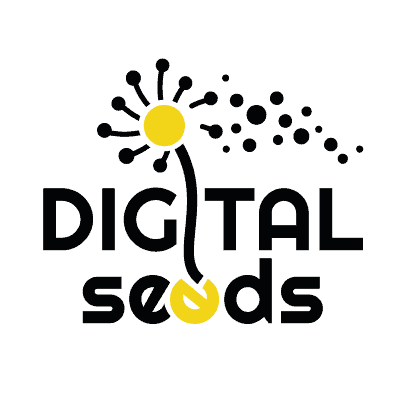Caro Semino Digitale, oggi voglio affrontare un argomento che potrebbe far corrugare la fronte di ogni proprietario di sito web: gli errori critici di WordPress.
Un sito WordPress non è indistruttibile, può capitare di riscontrare problemi nel suo utilizzo e farti preoccupare per la sua stabilità. Ma non temere, sono qui per aiutarti a superare la maggior parte dei tuoi cardiopalma digitali facendoti comprendere come, dietro ad ogni ostacolo, ci sia quasi sempre una spiegazione (e una soluzione). Quindi, prendi un respiro profondo e preparati a conoscere gli errori più comuni di WordPress con me.
Perché il tuo sito WordPress affronta un problema critico
Spesso, comprendere il motivo alla base degli errori critici può essere la chiave per prevenirli in futuro, o per lo meno per non farti venire un attacco di panico pensando che sia tutto perduto. Vediamo insieme alcune delle cause più comuni che portano il tuo WordPress a fare capricci.
1. Tema non aggiornato: un vestito digitale obsoleto
Il tuo tema è come l’abito elegante del tuo sito web, ma se non viene aggiornato, può diventare instabile e causare problemi di compatibilità. Assicurati di avere l’ultima versione del tuo tema installato per evitare spiacevoli inconvenienti.
2. Plugin in conflitto: quando troppi Chef rovinano la ricetta
I plugin sono una benedizione e aiutano il tuo sito a performare come vuoi tu, ma se ne accumuliamo troppi possono entrare in conflitto tra loro. Mantieni solo quelli essenziali e assicurati che siano compatibili con la versione di WordPress che stai utilizzando.
3. Aggiornamenti non eseguiti: ignorare può costare caro
WordPress è in costante evoluzione, e ignorare gli aggiornamenti può portare a problemi di sicurezza e prestazioni. Assicurati di eseguire regolarmente gli aggiornamenti di WordPress, dei temi e dei plugin per mantenere il tuo sito al massimo della forma.
4. Problemi di Hosting: la casa del tuo sito deve essere solida come una roccia
Un hosting non ottimizzato o instabile può causare errori critici. Scegli un provider di hosting affidabile, ottimizzato per WordPress, e assicurati di avere abbastanza risorse (spazio di memoria, banda, servizi) per far crescere il tuo sito.
5. Cattiva configurazione del database: la cucina digitale ha le sue regole
Un database ben configurato è essenziale per la salute del tuo sito. Chiedi al tuo webmaster o alla tua agenzia di controllare le impostazioni del database.
6. Traffic jam digitale: quando il tuo sito è troppo affollato
Il successo può portare ad un aumento di traffico. Tuttavia, un eccesso di visite può mettere a dura prova le risorse del tuo hosting. Valuta se è il momento di passare a un piano di hosting più robusto per garantire prestazioni ottimali.
Malfunzionamenti generici di WordPress
A volte il problema non è solo nella parte visibile del sito, potresti non riuscire più ad accedere al pannello di amministrazione, oppure alcune pagine potrebbero caricarsi solo in parte o metterci una vita per farlo.
Se il tuo sito è un po’ vecchiotto, potrebbe essere stato programmato con qualche linguaggio che non funziona più o che necessita di un aggiornamento.
Molto spesso, un aggiornamento massiccio di WordPress, del tema e dei plugin potrebbe salvare la situazione ma non fare niente senza prima sapere se hai un backup recente del sito. Una volta avuta la certezza di avere almeno una copia di backup, puoi provare a procedere.
Nel caso questo sistema non funzioni, quello che ti consiglio è procedere per un restyling del tuo sito web.
Errori 400: errori lato Client
Capita di cercare di accedere ad un sito e vedersi segnalare in pagina un errore 400 (o 401, 402, 403 etc..). In questo caso, l’errore accade non a livello di server (ovvero non si verifica nel sito o nel suo hosting) ma si rileva per qualche errore commesso dal Client, ovvero il browser dell’utente che naviga.
In questo caso, la richiesta è stata formulata in modo errato, violando così il protocollo Internet HTTP, secondo quanto riscontrato dal server web. Di conseguenza, la richiesta non può essere elaborata, e il server interpreta tale richiesta come errata o dannosa, determinando il blocco della visualizzazione delle pagine del sito web. Le ragioni di questa comunicazione errata possono spesso essere attribuite al browser utilizzato dall’utente o agli errori commessi da quest’ultimo.
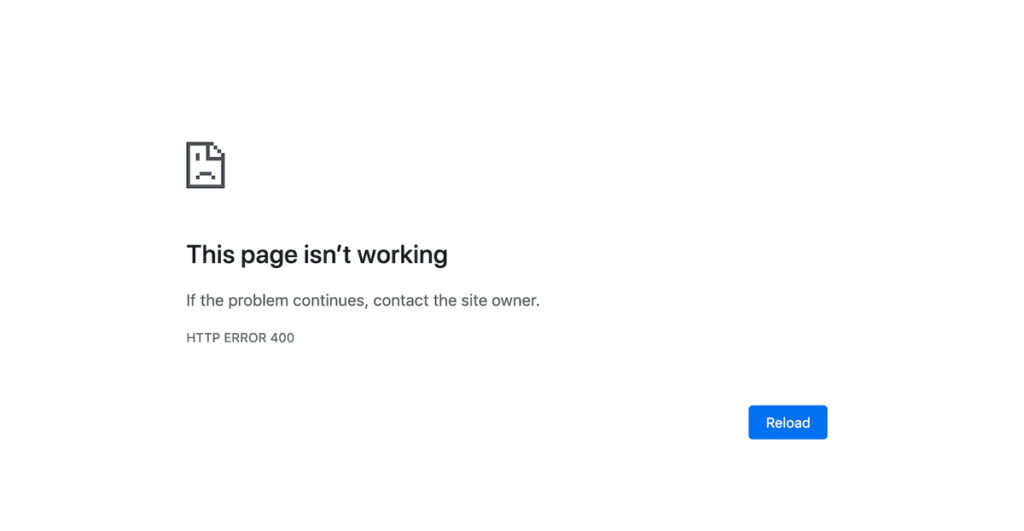
Tra i possibili motivi di un errore 4XX ci sono:
- Un URL errato, causando una Bad Request, simile all’errore 404, se l’utente inserisce un indirizzo Internet non valido o caratteri speciali non consentiti nell’URL.
- Pagine inesistenti, il famoso errore 404, che accade quando l’utente cerca di accedere a link che non ci sono più o sono stati modificati nel tempo senza aver avuto un redirect appropriato;
- Cookies difettosi nel browser, che possono provocare l’errore 400 se sono scaduti o contengono informazioni errate.
- Dati DNS non aggiornati presenti nella cache del DNS del browser, che possono riferirsi a indirizzi IP non corretti.
- Tentativi di caricare file eccessivamente pesanti, che il server potrebbe rifiutare, identificando l’errore come Bad Request.
- Headers troppo lunghi nelle comunicazioni tra client e server, superando la lunghezza massima stabilita da alcuni server web.
Come risolvere gli errori 400
Spesso risolvere un problema lato client può avere una soluzione piuttosto semplice, sia lato utente che lato proprietario del sito.
Vediamo varie possibilità di intervento per l’utente:
- L’errore 40x potrebbe essere un errore temporaneo, quindi all’utente potrebbe bastare ricaricare la pagina per vederla nuovamente.
- A volte l’URL può essere stato scritto male, quindi è meglio ricontrollarlo e verificare.
- L’errore può essere determinato da un conflitto di dati con la cache del browser. In questo caso si può provare cancellando i dati di navigazione e la cache del browser in uso. Per farlo su Chrome, per esempio, basta accedere alle impostazioni e cliccare su “Cancella dati di navigazione”, selezionare “Cronologia”, “Cookie e altri dati dei siti” e “immagini e file memorizzati nella cache” e procedere alla cancellazione dei dati.
- Nulla di tutto questo funziona? Se riesci, contatta il proprietario del sito e rendigli noto il problema. Sicuramente provvederà velocemente a risolverlo
Quello che invece puoi fare se sei tu il proprietario del sito:
- Nel caso la pagina risulti inesistente, come nel caso di un errore 404, è compito del proprietario del sito provvedere a sistemare con un redirect o correggendo il link errato. Esistono numerosi tool o plugin che ti aiutano a monitorare gli errori 404, da Google Search Console a RankMath Seo, da ScreamFrog a Broken Link Checker.
- Nel caso di un errore dovuto ad un file troppo pesante da caricare o ad un tempo eccessivo di caricamento della pagina, dovresti accertarti delle prestazioni del tuo hosting. Contattare l’assistenza e farti consigliare può essere un buon punto di partenza.
Non voglio dire che gestire gli errori 400 sia sempre semplice, ma spesso la soluzione lo è.. soprattutto se sei un utente di wordpress un po’ avanzato e sai districarti tra impostazioni del sito e impostazioni dell’Hosting. Se questo non è il tuo caso, la cosa più semplice è avere un professionista o un’agenzia di fiducia che sia in grado di gestirti con sapienza il problema più velocemente possibile.
Inutile dirti che, se vuoi, noi siamo qui per questo. Basta che ci contatti.
Errori 500: errori lato Server
Quando invece il codice di stato della pagina ti comunica un errore 500 o uno qualunque dei 5XX, siamo di fronte a un problema presentato dal Server. Il malfunzionamento si verifica quindi sul tuo sito web o sullo spazio che lo ospita. In questo caso c’è da considerare degli interventi diretti attraverso l’hosting del sito o tramite l’FTP.
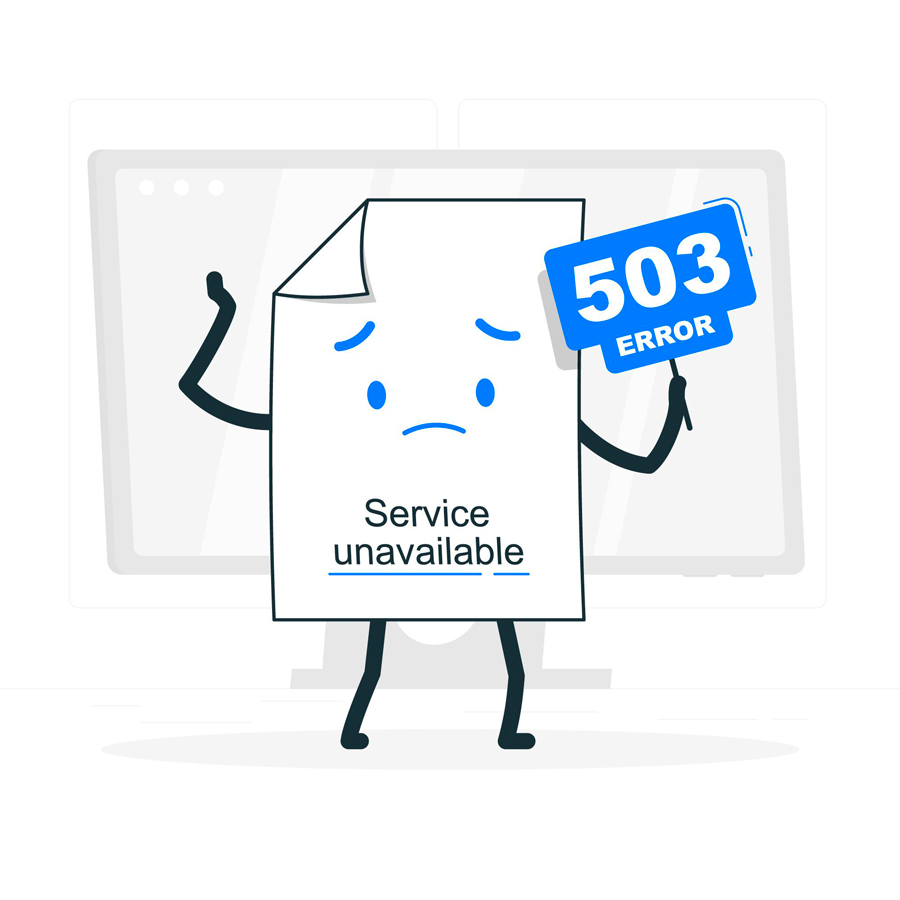
Tuttavia, prima di provare a capire dove sia il problema o chiamare un tecnico, prova a:
- Ricaricare la pagina, perché il problema potrebbe essere un errore temporaneo
- Cancellare dati di navigazione e svuotare la cache del browser, come ti ho spiegato nel paragrafo precedente
- Provare ad accedere da un altro browser
Effettuati questi tentativi, puoi escludere un incidente contestuale e dovrai cercare di capire dove è nato il problema.
Come risolvere gli errori 500
A questo punto, quello che ti consiglio è rivolgerti direttamente a un tecnico che analizzerà le possibili cause e proverà a ripristinare la connessione al sito.
Se invece ti piace trovare le soluzioni in autonomia e hai una certa pratica con WordPress, ti consiglio alcune verifiche da effettuare.
Se sei in grado di accedere autonomamente al pannello hosting o alle cartelle e al database del sito, la maggior parte delle volte puoi provare a risolvere gli errori 500 in questo modo:
- Verifica il file di log degli errori di WordPress. A volte è lo stesso hosting che vi permette di consultarlo, altrimenti dovrai configurare e controllare manualmente la registrazione degli errori modificano il file wp-config.php
- Rinomina il file .htacces (per esempio in .htaccess2). Se dopo questa modifica il sito torna visibile, dovrà essere rigenerato un file .htaccess nuovo che non produca l’errore.
- Prova a rinominare, uno per uno, le cartelle dei vari plugin. Se il sito torna online, il plugin rinominato causava un conflitto con gli altri o con il tema.
- Ripristina il Core di WordPress. Anche in questo caso, alcuni hosting ti permettono di farlo con un click.
Per tutti gli altri casi, non andare in panico e affidati ad un esperto. Sarà sicuramente più veloce di te nel risolvere il problema e a darti la soluzione più adeguata. Se non hai nessun professionista di fiducia, ricordati sempre che puoi contattare noi.
L’errore critico di WordPress più spaventoso, la schermata bianca (della morte)

Non ci crederai ma si chiama proprio così: the White Screen of Death, o schermata bianca della morte. Capisci il suo significato solo quando ti capita. Vai sul tuo sito, o nel pannello admin, e la pagina si mostra totalmente bianca. Nemmeno una stringa di istruzione a darti un minimo indizio del problema, lo schermo è impietosamente bianco. Che fai?
La schermata bianca della morte è insidiosa anche per gli sviluppatori, ma non ti scoraggiare. Anche in questo caso puoi rivolgerti all’agenzia che saprà come ripristinare il tuo sito web.
Il modo migliore per non incappare negli errori irreversibili di WordPress
Caro semino, niente ti mette totalmente al riparo da un malfunzionamento del tuo sito Web.
Nessun sito è indistruttibile, ma una buona manutenzione può prevenire molti problemi. Affidati a un piano di manutenzione e aggiornamento per avere sempre il sito al massimo della forma e evitare inconvenienti costosi.
Se gli errori ti spaventano, noi siamo qui per aiutarti. Affida il tuo sito WordPress a chi ne capisce. Contattaci per un supporto professionale e per iniziare a coltivare il tuo Giardino Digitale con noi.